Dodawanie funkcji do Twojej strony WordPress jest bardzo łatwe dzięki pluginom.
Potrzebujesz formularza kontaktowego? Jest na to plugin. Budowanie prywatnego obszaru członkowskiego? Plugins mogą to zrobić.
Możesz również znaleźć pluginy do zabezpieczeń, wydajności, układów, zarządzania treścią i wielu innych celów.
Z tak wieloma świetnymi narzędziami do wyboru, kuszące jest wypełnić nimi swoje buty – i wiele artykułów zachęca Cię do tego.
Niestety, twarda prawda o pluginach WordPress jest taka, że mogą one faktycznie szkodzić Twojej stronie.
Aby wyjaśnić dlaczego, postanowiliśmy dokładnie przyjrzeć się tematom. Czytaj dalej, aby odkryć potencjalne pułapki pluginów, wszystkie główne zalety oraz jak znaleźć właściwą równowagę na swojej stronie WordPress.
Czy wtyczki WordPress są dobre czy złe?
Plugin
Pluginy WordPress to dodatki, które pozwalają rozszerzyć funkcjonalność Systemu Zarządzania Treścią (CMS). Możesz używać pluginów do prawie wszystkiego, od dodawania funkcji e-commerce do WordPressa po wdrażanie kreatorów stron lub korzystanie z narzędzi do Optymalizacji dla Wyszukiwarek (SEO).
Czytaj więcejWtyczki WordPress są trochę jak desery — świetne z umiarem.
Instalacja kilku wtyczek może znacznie poprawić Twoją stronę. Są one jak posypka na Twoim babeczce WordPress, odblokowują dodatkowe funkcje i poprawiają wydajność.
Ten nagły przypływ energii może być uzależniający, i właśnie wtedy zaczynają się problemy.
Instalowanie zbyt wielu pluginów (lub niewłaściwych) prawdopodobnie sprawi, że Twoja strona będzie niewydajna i powolna. Zamiast dodawać ulepszenia, dodajesz zbędne elementy. Może to nawet uczynić Twoją stronę podatną na zagrożenia cyberbezpieczeństwa.
Więc, jak znaleźć równowagę? Aby odpowiedzieć na to pytanie w pełni, musimy najpierw zapoznać się z pluginami.
Czym jest wtyczka WordPress?
Plugin WordPress to w zasadzie rozszerzenie, które możesz zainstalować, aby dodać dodatkowe funkcje i funkcjonalność do swojej strony WordPress.
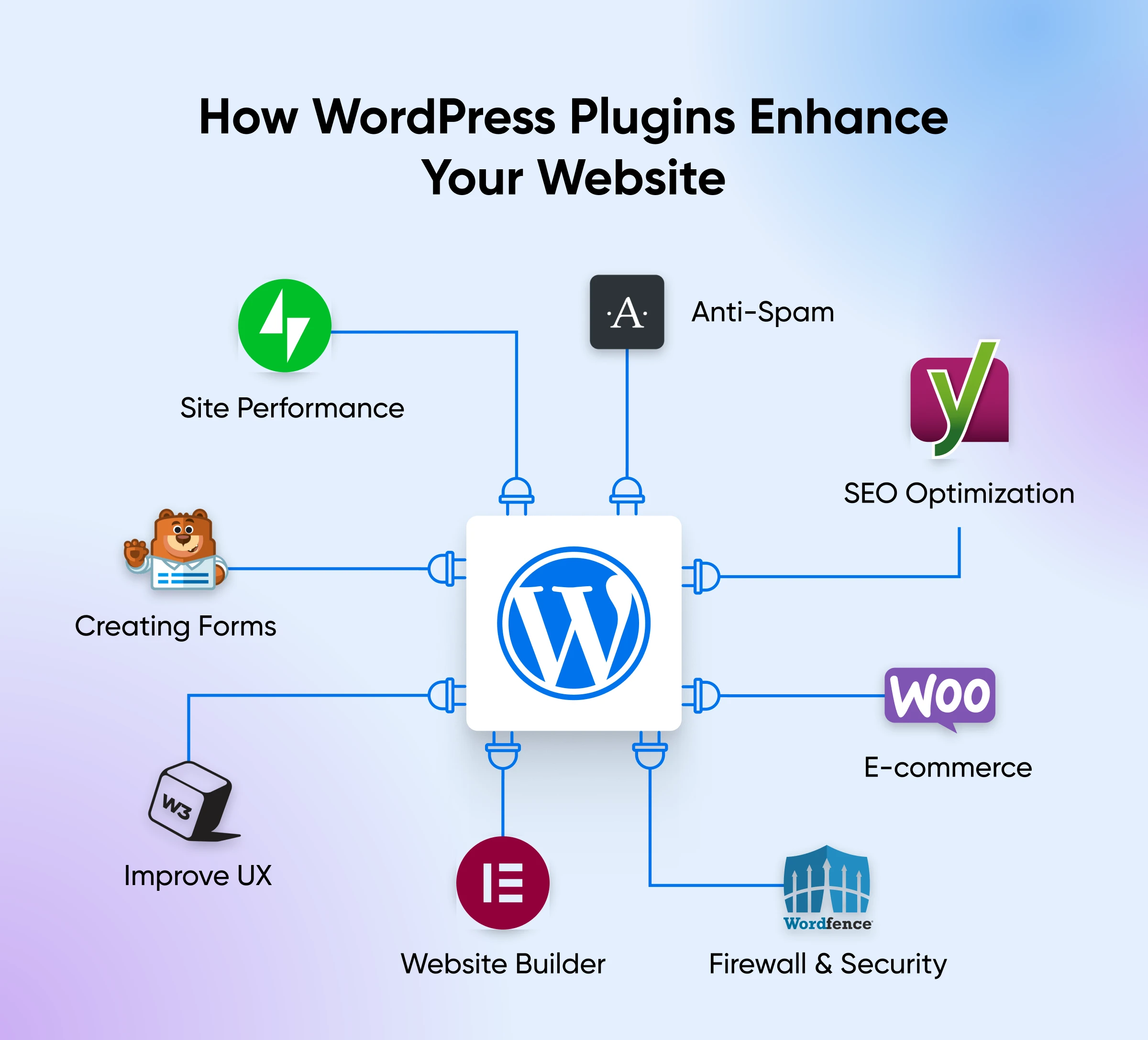
Pomyśl o tym jak o dostosowywaniu swojego smartfona za pomocą aplikacji: pluginy pozwalają dostosować WordPress do Twoich konkretnych potrzeb.
Na poziomie technicznym, pluginy są napisane w kodzie PHP (i czasami w innych językach) i „wpięte” w WordPress za pomocą akcji i filtrów. Pozwala to na modyfikowanie lub dodawanie do podstawowej funkcjonalności WordPressa bez zmiany rzeczywistego kodu źródłowego.
Niektóre pluginy to samodzielne dodatki, które po prostu dodają trochę kodu. Inne pozwalają połączyć WordPress z zewnętrznymi usługami, dając więcej funkcjonalności.
Większość osób korzystających z WordPressa na swojej stronie ma zainstalowany przynajmniej jeden plugin. Niektóre z najpopularniejszych pluginów to:
- Yoast SEO (660 milionów pobrań)
- Akismet (318 milionów pobrań)
- Jetpack (395 milionów pobrań)
- Wordfence Security (344 miliony pobrań)
Same sześć najpopularniejszych nazw w Katalogu Pluginów zebrało ponad 1,6 miliarda pobrań między nimi! I to nawet nie uwzględnia pluginów sprzedawanych na stronach deweloperów oraz przez katalogi stron trzecich.
Dlaczego wtyczki WordPress mogą być świetne
Istnieją dobre powody dla popularności pluginów. Przypomnijmy sobie szybko główne argumenty przemawiające za ich użyciem:
Pluginy ułatwiają dodawanie nowej funkcjonalności
Pluginy pozwalają rozszerzyć funkcjonalność Twojej strony WordPress bez pisania własnego kodu. Jest to ogromnie atrakcyjne, jeśli nie jesteś doświadczonym programistą.
Nawet dla osób, które programują, szybka instalacja dodatku wymaga znacznie mniej wysiłku niż budowanie i wdrażanie funkcji od podstaw. Dotyczy to szczególnie specjalistycznych aplikacji, takich jak narzędzia SEO i systemy e-commerce.
Pluginy dają Ci kontrolę
Większość pluginów posiada panel opcji. Pozwala to dostosować zachowanie rozszerzonych funkcji za pomocą dostępnego interfejsu.
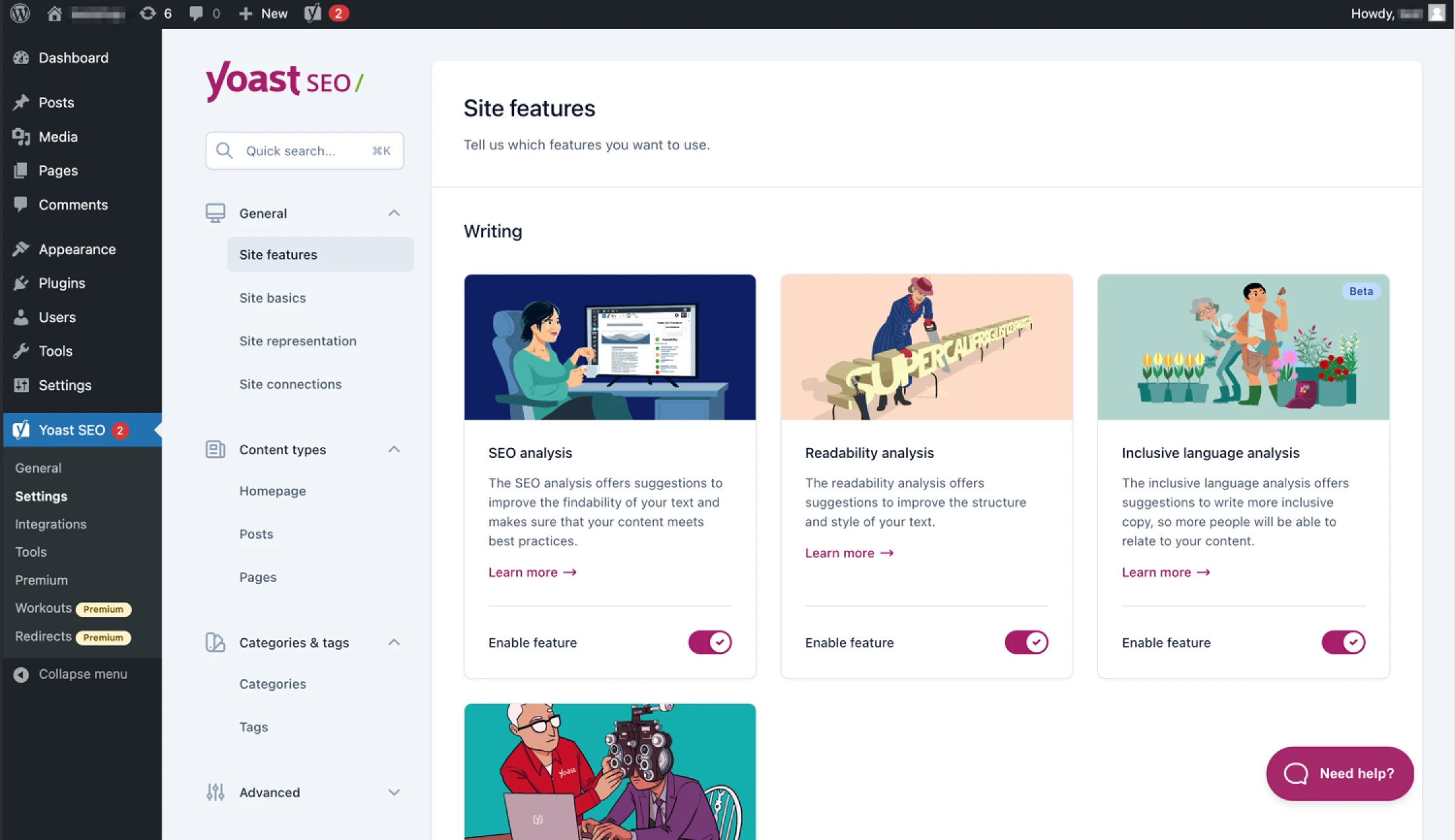
Chociaż możliwe jest zbudowanie tego rodzaju interfejsu dla niestandardowych funkcji, proces wymaga zaawansowanych umiejętności kodowania lub budżetu na wynagrodzenie profesjonalistów.
Masz do wyboru 60,000 wtyczek WordPress!
Większość systemów zarządzania treścią pozwala na dodawanie wtyczek, dodatków lub rozszerzeń. Co więc wyróżnia WordPress? Duży wybór dostępnych wtyczek.
Obecnie w oficjalnym Katalogu Wtyczek WordPress dostępnych jest około 60,000 darmowych i premium wtyczek. Od narzędzi e-commerce po integracje z mediami społecznościowymi, znajdziesz wtyczkę na każdą potrzebę.
Pluginy są (zazwyczaj) znacznie tańsze niż zatrudnianie programisty
Właściciele firm, którzy potrzebują bardzo spersonalizowanych funkcji, czasami zatrudniają programistę WordPress do budowy specyficznej funkcjonalności.
Jednakże potrzeby większości właścicieli stron są zaspokajane przez istniejące pluginy, które są darmowe lub bardzo przystępne cenowo.
Aby dokonać bezpośredniego porównania, możesz oczekiwać, że zapłacisz między 29 a 44 dolary na godzinę za programistę WordPress. Aby odtworzyć nawet najbardziej podstawowy plugin, będzie potrzebował 15 godzin. Oznacza to, że musisz przewidzieć co najmniej 500 dolarów na początkową budowę — i więcej na przyszłe aktualizacje.
Większa funkcjonalność może kosztować do 5,000 dolarów do zbudowania. Dlatego nawet płacenie 150 dolarów rocznie za premium plugin wydaje się być całkiem dobrą wartością.
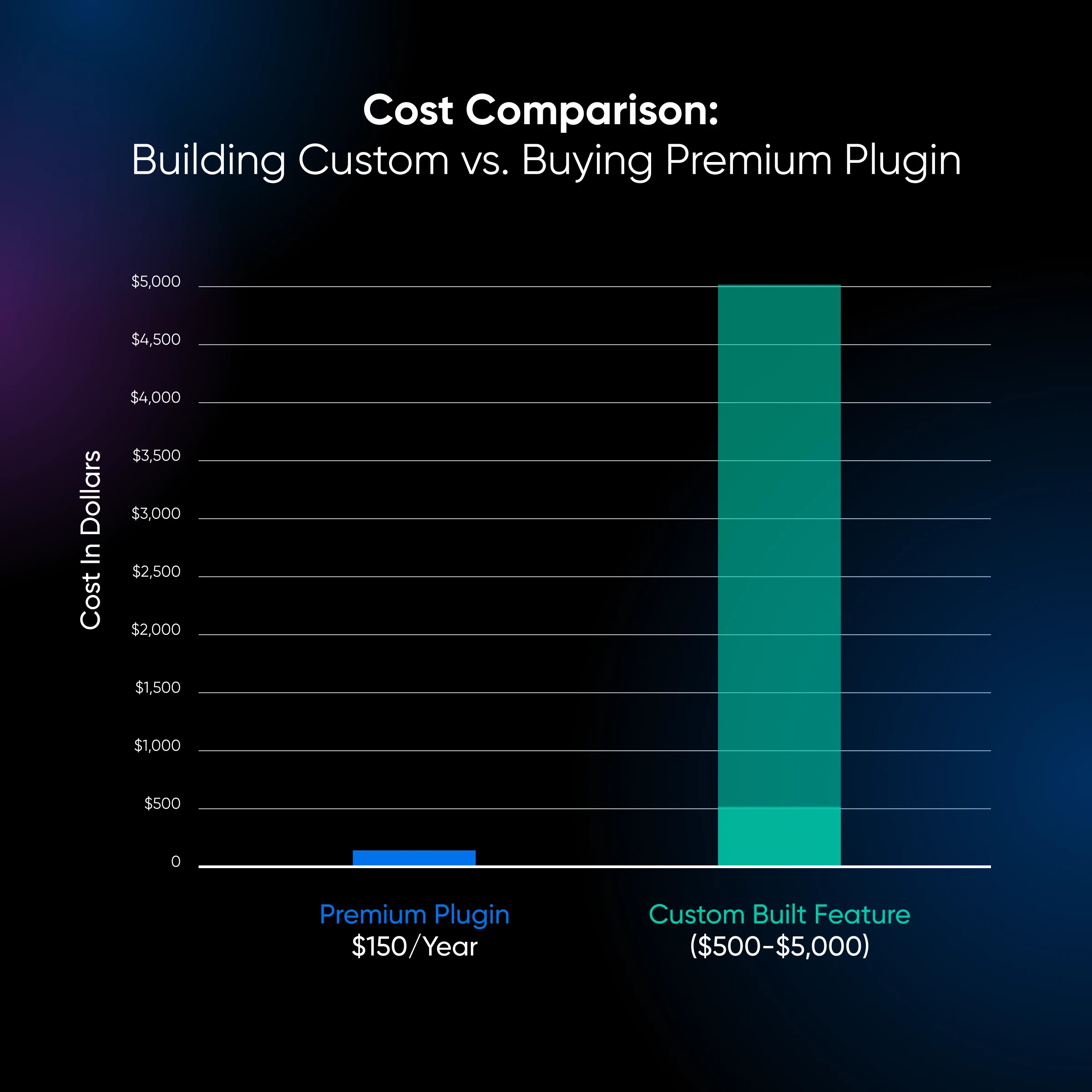
Pluginy mogą być bardziej niezawodne
Oprócz kosztów, głównym problemem związanym z zatrudnianiem programistów jest znalezienie kogoś, kto wykona dobrą robotę. Wielu właścicieli stron internetowych może opowiedzieć historie grozy o kodzie, który poszedł nie tak.
Jakość pluginów różni się tak samo, jak w przypadku innych, ale Katalog Pluginów WordPress posiada system oceniania, który pozwala dobrze wykonanym pluginom wyróżnić się. Platforma pokazuje również, jak często pluginy były aktualizowane oraz wszelkie nierozwiązane problemy, które zgłosili użytkownicy.
Większość popularnych pluginów jest utrzymywana przez zespoły developerskie dysponujące znacznymi zasobami, co oznacza, że aktualizacje mogą być regularnie wdrażane. W rezultacie błędy są szybko naprawiane.
Ukryte koszty nadmiaru wtyczek
Biorąc pod uwagę wszystkie widoczne korzyści, trudno wyobrazić sobie jakiekolwiek wady instalacji wtyczek WordPress.
Mając to na uwadze, podobnie jak rdzewiejąca karoseria czy starzejący się silnik, problemy z pluginami są realne i nie zawsze łatwe do zauważenia. Zanim zapełnisz swój garaż pięknymi wrakami, warto rzucić okiem pod maskę.
Zmniejszona szybkość strony
Zawsze, gdy instalujesz nowy plugin, pamiętaj, że dodajesz nowy kod do swojej strony internetowej.
Niektóre fragmenty kodu muszą być przetworzone przed wyświetleniem stron. Dlatego strony WordPress z wieloma pluginami zazwyczaj działają wolniej niż strony z bardziej skromnym wyborem.
Dokładny typ instalowanych pluginów ma znaczenie. Pluginy, które wykonują któreś z poniższych zadań, mogą spowolnić pracę:
- Zapytania do bazy danych: Pluginy, które wyświetlają określoną treść, taką jak powiązane posty, muszą wysyłać zapytania do bazy danych Twojej strony. Ten proces wydłuża czas ładowania.
- Przetwarzanie w tle: Niektóre pluginy zmieniają bazę danych Twojej strony w tle. Te procesy zużywają zasoby, często spowalniając wydajność.
- Żądania HTTP: Pluginy, które dostosowują wygląd Twojej strony WordPress, polegają na dodatkowych plikach CSS i JavaScript, które muszą być załadowane przed wyświetleniem każdej strony.
Te problemy nie są tak zauważalne, gdy masz zainstalowane jeden lub dwa pluginy. Ale w miarę wzrostu twojej kolekcji, rosną również skutki uboczne.
Możesz to zweryfikować samodzielnie, korzystając z testu Google’s PageSpeed.
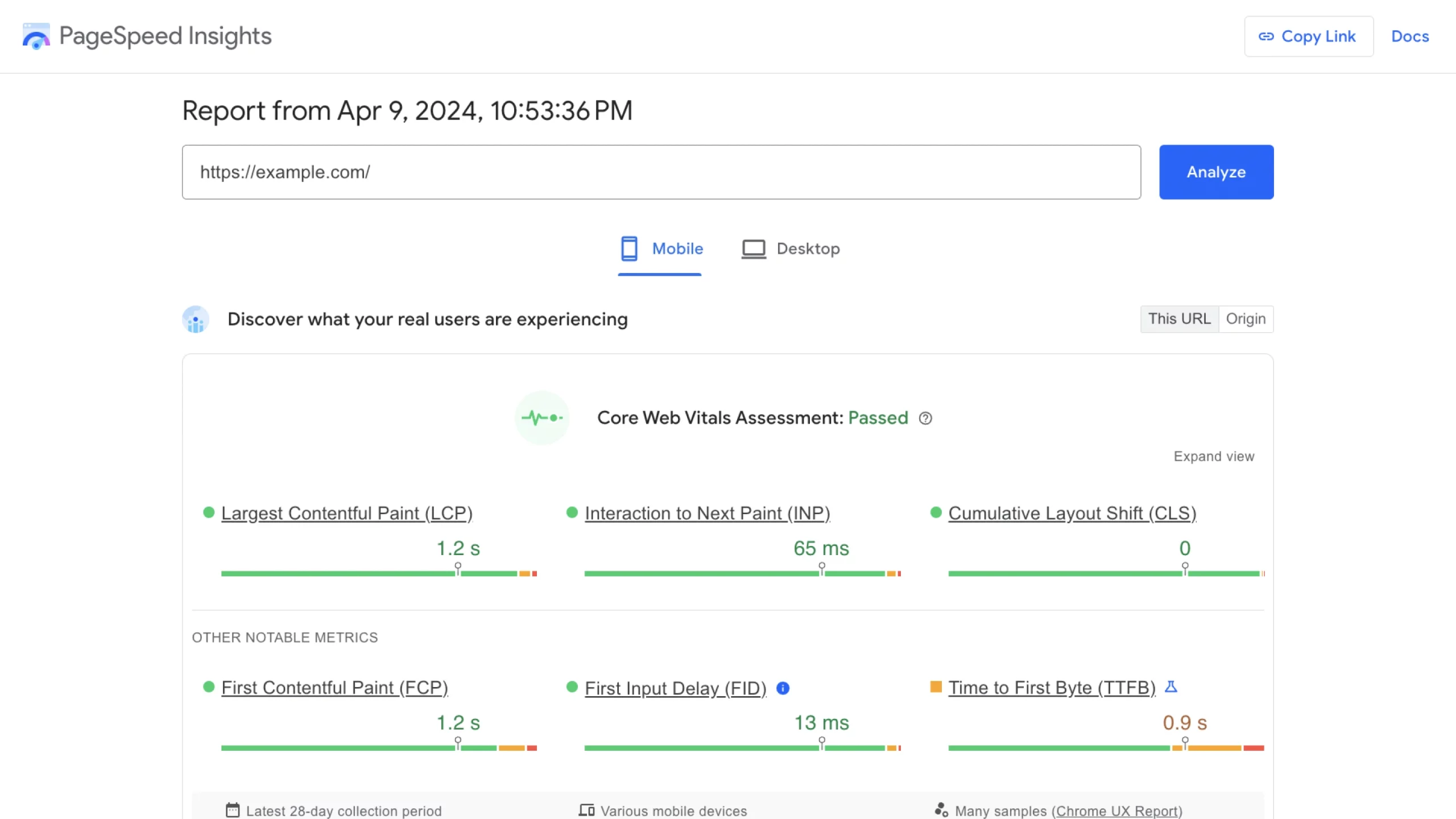
Sprawdź swoje wyniki przy działających wszystkich pluginach, a następnie ponownie uruchom test po tymczasowym dezaktywowaniu nieistotnych pluginów. Prawie na pewno zobaczysz poprawę.
Różnica jest szczególnie widoczna, gdy używasz źle wykonanych dodatków. Nieefektywny kod obciąża Twoją stronę, zmuszając przeglądarki internetowe do przejścia przez wiele etapów przed wyświetleniem Twojej treści.
Innymi słowy, może zamienić twoją obecność online w cyrk. ?
Korzystanie z Dodatkowych Zasobów
Zmniejszona prędkość ładowania to nie jedyna wada zbyt dużej ilości pluginów. Cała ta dodatkowa praca może wywierać ogromną presję na twoje środowisko hostingowe, czasami nawet nie zdajesz sobie z tego sprawy.
Każdy plugin dodaje pliki (takie jak skrypty) do Twojej strony. Gdy ktoś odwiedza Twoją stronę, jego przeglądarka musi pobrać wszystkie te pliki, aby prawidłowo wyświetlić stronę.
Podobnie, wiele wtyczek dodaje informacje do bazy danych twojej strony. Jest to przydatne do zarządzania każdą wtyczką, ale dodanie wszystkich tych dodatkowych tabel sprawia, że staje się to dość obszerne. Słabo zakodowane wtyczki są szczególnie żarłoczne pod względem zasobów w tej dziedzinie.
Wtyczki, które wykonują zadania w tle, mogą również pochłaniać moc przetwarzania, pamięć i zasoby bazy danych z Twojego serwera internetowego.
Użycie pamięci
Użycie pamięci to ilość RAM (Random Access Memory), którą Twój dostawca hostingu przeznaczył na Twoje konto. Każdy proces wykonywany przez Twoją stronę (np. przechowywanie danych, ładowanie plików itp.) zużywa pewną ilość RAM.
Czytaj więcejWzięte razem, te czynniki mogą znacząco zwiększyć potrzebną pamięć i przepustowość do prowadzenia Twojej strony, potencjalnie wysyłając Twój rachunek za hosting do przerażających wysokości. (Na szczęście dla użytkowników DreamHost, wszystkie nasze plany Shared Hosting są niemierzone.)
Luki w zabezpieczeniach
Wraz ze wzrostem obciążenia serwera, dodatkowy kod dodany przez pluginy może sprawić, że Twoja strona WordPress będzie bardziej narażona na ataki.
Wszystko sprowadza się do prawdopodobieństwa.
Nawet wysoce wykwalifikowani programiści czasami piszą niezabezpieczony kod. Te drobne pomyłki stanowią punkt wejścia dla złośliwych hakerów. Kiedy dodajesz kod do swojej strony za pomocą wtyczek, szansa na wprowadzenie jednego z tych błędów wzrasta. W terminologii cyberbezpieczeństwa, zwiększasz swoją „powierzchnię ataku”.
Warto zauważyć, że nie wszystkie pluginy niosą takie samo ryzyko. Na przykład, pluginy utrzymywane przez Automattic (jednego z czołowych darczyńców WordPress.org) są prawdopodobnie lepiej zabezpieczone niż pluginy od niezależnych deweloperów. Podobnie, pluginy, które są aktywnie utrzymywane, zazwyczaj są bezpieczniejsze niż porzucone projekty.
Funkcjonalność każdego pluginu wpływa również na ogólny poziom zagrożenia. W przypadku pluginów wymagających głębokich uprawnień dostępu (np. narzędzi do zarządzania rolami użytkowników lub edycji plików), proste ataki brutalnej siły mogą wpędzić Cię w poważne kłopoty. Ponadto, pluginy mogą również powodować problemy z kompatybilnością, które tworzą szczeliny w Twojej cyfrowej twierdzy.
Atak Brute-Force
Atak brute-force to cybernetyczny atak, podczas którego napastnik używa metody prób i błędów, aby dostać się na konto online. Jest zazwyczaj przeprowadzany przez złośliwe Boty, które próbują odgadnąć hasła, ogólne dane logowania lub cyfrowe klucze.
Czytaj WięcejBądź świadomy, że nie wszystkie pluginy są nieszkodliwe. W ostatnim badaniu 400,000 serwerów internetowych, eksperci ds. bezpieczeństwa odkryli 44,000 pluginów zawierających złośliwy kod.
Wracając do zasady prawdopodobieństwa, instalowanie większej liczby wtyczek zwiększa szanse na znalezienie jednego z tych zepsutych jaj!
Problemy z kompatybilnością
Jeśli twoja strona WordPress była rodziną, pluginy byłyby dziećmi. A jak wiemy, rodzeństwo czasem się nie dogaduje.
Problemy z kompatybilnością są powszechne, gdy instalujesz wiele pluginów. Konflikty występują, gdy pluginy są niekompatybilne ze sobą lub z wersją WordPressa, której używasz. Powoduje to błędy, uszkodzoną funkcjonalność lub nawet całkowicie niefunkcjonalną stronę internetową.
Niekompatybilność między pluginami często występuje, gdy dwa lub więcej pluginów próbuje modyfikować te same główne pliki lub funkcje WordPress. W niektórych przypadkach, pluginy mogą nawet zawierać sprzeczny kod. To jak dwóch kucharzy przyprawiających ten sam rosół — przepis na katastrofę. Problemy z wydajnością mogą również pojawić się w wyniku tego konfliktu. W skrajnych przypadkach, może to doprowadzić do awarii całej strony internetowej. (Oj, vey!)
Następnie, masz problem z działaniem pluginów z nowymi wersjami WordPress. Doświadczeni właściciele stron powiedzą Ci, że każda główna aktualizacja niesie ze sobą odrobinę napięcia. Jeśli choć jeden kluczowy plugin nie został zaktualizowany zgodnie z WordPress, może to zepsuć Twoją stronę.
Kiedy używasz tylko kilku pluginów, zidentyfikowanie problemu jest stosunkowo łatwe. W przeciwieństwie do tego, diagnozowanie problemów, gdy używasz wielu pluginów, może być prawdziwym bólem głowy.
Jednym ze sposobów uniknięcia tego problemu jest uaktualnienie do zarządzanego hostingu WordPress. W ramach tych planów, twój host zajmuje się aktualizacjami za ciebie. Na przykład, nasz zespół Wsparcie DreamHost specjalizuje się w WordPressie, zawsze szukając niekompatybilności w każdej wersji, i jest gotowy pomóc ci, jeśli coś pójdzie nie tak z twoją stroną.
/wp:shortcode –>Problemy z Doświadczeniem Użytkownika
Jeśli chcesz, aby Twoja strona WordPress przyciągała odwiedzających lub klientów, musisz zapewnić dobrą jakość użytkowania. Pluginy mogą tu pomóc. Ale pamiętaj, że mogą równie łatwo zaszkodzić Twojemu UX.
Doświadczenie Użytkownika (UX)
Doświadczenie Użytkownika (UX) odnosi się do sposobu interakcji odwiedzających online ze stroną internetową. Użytkownicy często oceniają swoje wirtualne doświadczenie na podstawie użyteczności i projektowania witryny, jak również ich ogólnego wrażenia dotyczącego jej treści.
Czytaj WięcejPrzyglądaliśmy się wcześniej wydajności, ale to również kluczowy czynnik w doświadczeniu użytkownika. Odwiedzający są znacznie bardziej skłonni opuścić stronę, jeśli jej wczytywanie trwa zbyt długo, co może wpłynąć na Twoje cele biznesowe. Badania pokazują, że strony e-commerce, które ładują się w jedną sekundę, mają wskaźnik konwersji o 2,5 raza wyższy niż strony, które ładują się w pięć sekund.
Pięć sekund może nie wydawać się bardzo długim czasem, ale gdy technologia zazwyczaj działa w milisekundach, może się wydawać wieczność! I zdecydowanie można przedłużyć czas ładowania, instalując wiele pluginów.
Nawet jeśli twoja strona ładuje się szybko, niektóre pluginy mogą obniżać ogólną użyteczność twojej strony WordPress. Wyskakujące okienka, okna czatu i reklamy mają swoje zastosowanie — ale dodają wizualnego chaosu i utrudniają odwiedzającym nawigację.
Ten problem często pogarsza się na urządzeniach mobilnych. Wiele wtyczek, które działają dobrze na ekranach komputerów, nie jest odpowiednio zoptymalizowanych dla mniejszych ekranów, co oznacza, że niektóre elementy ulegają uszkodzeniu, wypełniają ekran lub całkowicie zawieszają się.
Żadne z tego nie uczyni Twojej strony przyjazną dla użytkownika!
Trwające Utrzymanie
Utrzymywanie Twojej strony WordPress w pełni aktualnej jest ważne, jeśli chcesz uniknąć błędów i luk w zabezpieczeniach. Jednakże może to stać się obowiązkiem i prawdziwym wyzwaniem, gdy liczba Twoich pluginów rośnie.
Możesz myśleć, że auto-aktualizacje są odpowiedzią w tej sytuacji. Jednakże, nie każda aktualizacja działa tak, jak powinna. Niektóre nowe wydania nie obsługują już starszych wersji WordPressa, a mogą pojawić się nowe problemy z kompatybilnością.
Z tego powodu wielu doświadczonych właścicieli stron internetowych wykonuje aktualizacje ręcznie. Niektórzy nawet testują wtyczki pod kątem kompatybilności na stronie staging przed instalacją aktualizacji na swojej działającej stronie.
Chociaż wszystko to jest możliwe do zarządzania, może to zająć znaczną część czasu każdego tygodnia, jeśli masz zainstalowane mnóstwo wtyczek.
Kiedy używać pluginów: Ważenie korzyści i ryzyka
Po przeczytaniu o wszystkich potencjalnych problemach, prawdopodobnie zastanawiasz się, czy pluginy są warte tego kłopotu. Pluginy mogą być bardzo użyteczne. Chodzi o to, aby znaleźć właściwą równowagę.
Jest bardziej pomocne myśleć o wyżej wymienionych problemach jako o przestrogach — Nie powinny one powstrzymywać Cię przed używaniem pluginów, ale warto je mieć na uwadze.
Najlepszym sposobem na uniknięcie wad jest staranne rozważenie wyboru pluginów i rozważenie alternatyw.
Przejdźmy teraz przez ten proces.
Wtyczki WordPress Vs. Alternatywy
Kiedy jesteś przyzwyczajony do pracy z WordPress, twój pierwszy odruch może być rozwiązanie każdego problemu za pomocą pluginu. To w końcu proste rozwiązanie.
Jednak istnieją inne sposoby na dodanie zaawansowanych funkcji do twojej strony i dokonanie odpowiednich modyfikacji. Zanim zagłębisz się w Katalog Pluginów, warto rozważyć wszystkie opcje.
Dostosowywanie WordPressa i Edycja Pełnej Strony
Aby dokonać drobnych zmian w zachowaniu i wyglądzie Twojej strony, WordPress Customizer prawdopodobnie ma wszystko, czego potrzebujesz.
Ta wbudowana funkcja oferuje szereg opcji do kontrolowania Twojego motywu, od czcionek i kolorów po paski boczne i przyciski. Co równie ważne, nie musisz pisać żadnego kodu!
Dokładny wybór opcji w Dostosowywaniu zależy od używanego motywu. W niektórych przypadkach możesz zmienić cały układ swojej strony za pomocą kilku kliknięć.
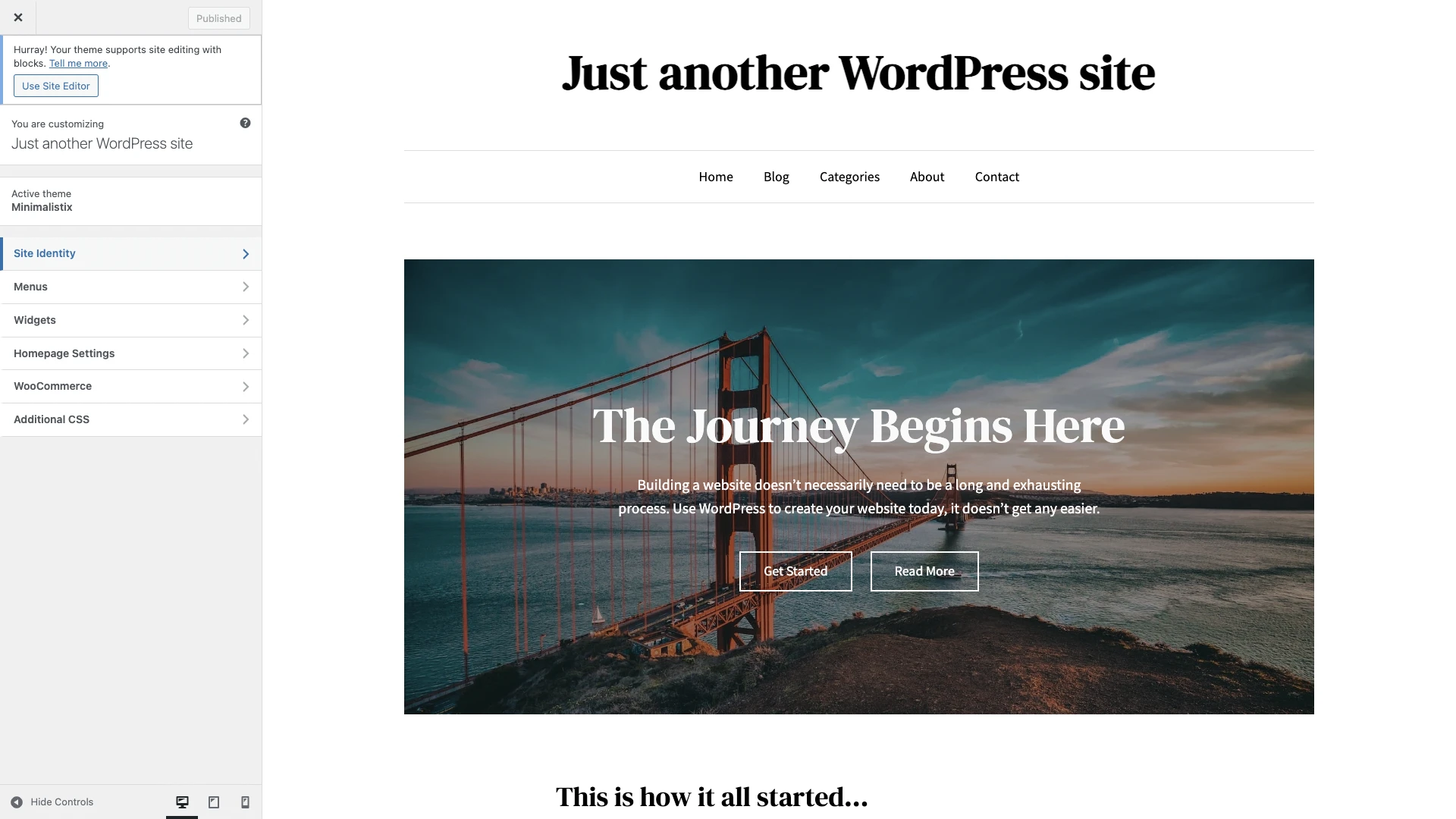
Niektóre motywy obecnie również wspierają edytowanie pełnej strony. Ta funkcja pozwala na przeciąganie i upuszczanie elementów Twojej strony WordPress w edytorze opartym na blokach.
Jedynym rzeczywistym argumentem przeciwko używaniu Customizera lub edycji pełnej strony jest to, że Twoje opcje projektowania zawsze będą w pewnym stopniu ograniczone.
Zalety:
- Wprowadź zmiany na swojej stronie bez kodowania
- Przyjazny interfejs użytkownika do zmiany kolorów, układu i innych elementów motywu
- Zawsze kompatybilny z Twoją obecną instalacją WordPress
Wady:
- Ograniczony zestaw opcji dostosowywania
Motywy Potomne
Szerszy projekt Twojej strony internetowej WordPress jest ostatecznie kontrolowany przez kod CSS. Pluginy, które pozwalają dostosować wygląd Twojej strony, po prostu zapewniają przyjazny interfejs użytkownika. Pod spodem, piszą własny CSS.
Takie narzędzia są naprawdę atrakcyjne, jeśli nie znasz CSS lub masz mało czasu, ale istnieją też poważne wady.
Wiele wtyczek do projektowania wizualnego tworzy nowe pliki CSS na bazie plików podstawowej strony. Każda dodana wtyczka zwiększa obciążenie podczas ładowania strony. Efekty te potęgują się, gdy dodatkowe instrukcje CSS kolidują z istniejącymi zasadami.
Jeśli nie używasz motywu Full-Site Editing, zastępowanie CSS poprzez jego Globalne Style, zazwyczaj bardziej efektywne jest dostosowanie wyglądu strony przez motyw potomny.
Pomyśl o motywie potomnym jak o powłoce, która znajduje się na Twoim oryginalnym motywie, pozwalając na dodanie własnego CSS i szablonów. Nawet kiedy oryginalny motyw nadrzędny jest aktualizowany, te zmiany pozostają.
W większości przypadków używanie motywów potomnych jest znacznie bardziej efektywne niż używanie wielu dodatków do modyfikacji Twojej strony. Jedyną rzeczą jest to, że musisz zrozumieć, jak działają motywy potomne. Niektóre dodatki oferują potężne funkcje, których motywy potomne nie mogą dostarczyć.
Zalety:
- Zmień wygląd i funkcjonalność swojej strony bez wpływu na oryginalny motyw
- Zmiany są zachowane, gdy motyw nadrzędny jest aktualizowany
- Dobra wydajność w porównaniu z niektórymi dodatkami
Wady:
- Wymaga pewnego zrozumienia struktury motywów WordPress
- Nie dorównuje funkcjonalności niektórych pluginów
- Musisz użyć kodu, aby wprowadzić zmiany
Niestandardowe Kodowanie
Kiedyś dodawanie nowych funkcji do Twojej strony nie było takie proste. Musiałeś je zaprogramować od podstaw lub wynająć kogoś, kto posiadał te umiejętności.
Dostosowane kodowanie ma kilka głównych zalet w porównaniu z pluginami. Na początek, można uzyskać dokładny projekt i funkcjonalność, której potrzebujesz. Zakładając, że piszesz dobry kod, podejście to również zmniejsza nadmiar i potencjalne luki w zabezpieczeniach, które mogą wiązać się z niektórymi pluginami.
WordPress posiada nawet wbudowane funkcje, które ułatwiają pracę. Hooki, akcje i filtry pozwalają na wywoływanie potrzebnych danych bez pisania własnych funkcji. To ogromna oszczędność czasu i jedna z przyczyn, dla których WordPress jest popularnym CMS wśród deweloperów stron internetowych.
Oczywiście wszystko to zakłada, że masz silne umiejętności kodowania w PHP i JavaScript — lub budżet, aby zatrudnić profesjonalnego programistę. Wydasz albo czas, albo pieniądze.
Zalety:
- Dokładna kontrola nad niestandardową funkcjonalnością i projektem
- Zapewnia kompatybilność i stabilność (przy założeniu, że kod jest dobrze napisany)
- Możliwość rozwijania swoich umiejętności technicznych
Wady:
- Wymaga pewnego poziomu doświadczenia w programowaniu
- Może być bardziej czasochłonne lub droższe w porównaniu z używaniem pluginów
- Wymaga ręcznego utrzymania kodu
Osadzanie treści
Niektóre pluginy są zaprojektowane do pobierania treści z platform stron trzecich. Te narzędzia są często bardzo wygodne, ale nie są ściśle konieczne.
Weźmy na przykład WP Go Maps. Ta wtyczka pomaga właścicielom stron kierować odwiedzających do fizycznych lokalizacji, poprzez osadzanie map Google. Wtyczka działa dobrze, oferując wiele różnych wyglądów i układów do wyboru.
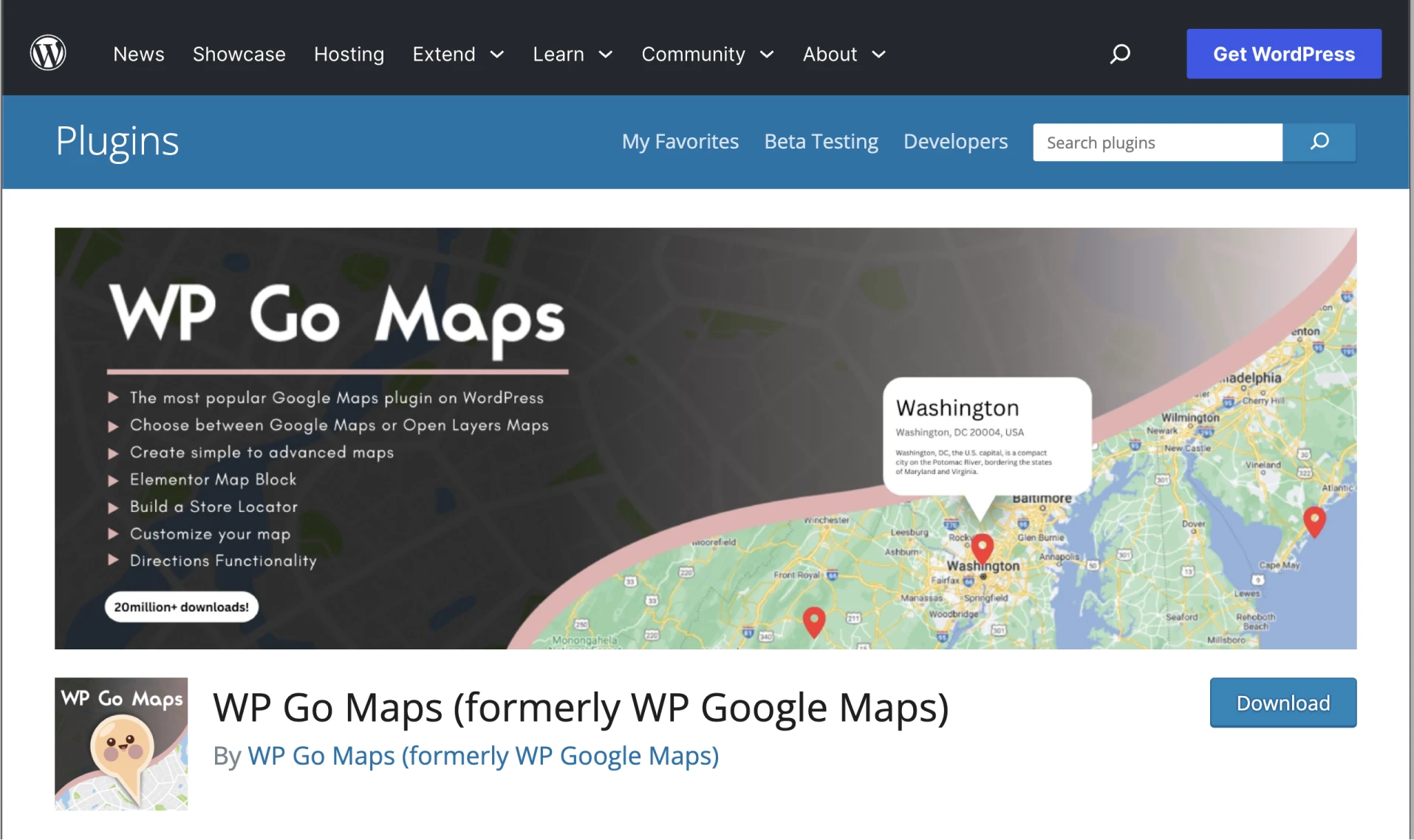
Jednak możesz osadzić Google Maps na dowolnej stronie WordPress bez pluginu. Wystarczy, że skopiujesz kod <iframe> dostarczony przez Google i wkleisz go do bloku niestandardowego HTML w Edytorze WordPress.
To samo podejście dotyczy wielu wtyczek do czatu, wtyczek analitycznych, narzędzi do linków afiliacyjnych, formularzy marketingu e-mailowego i więcej. Czasami trzeba poświęcić trochę kontroli nad wyglądem osadzonej treści, ale zaletą jest jedna wtyczka mniej do utrzymania.
Zalety:
- Zmniejsza obciążenie pluginów
- Mniej skomplikowana konfiguracja
Minusy:
- Często zapewnia mniejszą kontrolę nad prezentacją treści
- Może wprowadzać luki w zabezpieczeniach
- Dobrze utrzymane oficjalne pluginy mogą oferować lepszą kompatybilność
Jak ocenić wtyczki WordPress
Oczywiście możesz dojść do wniosku, że wtyczka jest dokładnie tym, czego potrzebujesz. Na przykład, możesz chcieć większą kontrolę niż ta, którą zapewnia Customizer, bez pisania kodu lub osadzania treści stron trzecich.
W tym scenariuszu warto poświęcić trochę czasu na wybór odpowiedniego pluginu. Każda zainwestowana tutaj minuta może zaoszczędzić ci godziny w przyszłości.
Oto przewodnik krok po kroku:
1. Określ swoje potrzeby
Często używamy ogólnych terminów takich jak wtyczki formularza kontaktowego, wtyczki kreatora stron, wtyczki bezpieczeństwa, wtyczki tłumaczeń i tak dalej.
Ale czego dokładnie chcesz osiągnąć za pomocą swojego pluginu?
Określając swoje cele, możesz ustalić, które kluczowe funkcje są Ci potrzebne. Te informacje następnie wskażą, które pluginy najlepiej spełnią Twoje wymagania.
Załóżmy, że planujesz otworzyć sklep internetowy. Dokładny plugin e-commerce, którego potrzebujesz, zależy od:
- Typ produktów, które sprzedajesz
- Motyw, którego używasz
- Metody płatności, które chcesz oferować
- Opcje projektowania, które chcesz
Gdy masz jasne odpowiedzi, znalezienie idealnego rozwiązania staje się znacznie łatwiejsze.
2. Wyszukaj i Wybierz
Teraz, gdy jesteś wyposażony w konkretną listę wymagań, możesz wkroczyć do królestwa pluginów — lub do Katalogu Pluginów WordPress, jak większość osób to nazywa.
Tutaj powinieneś szukać konkretnych funkcji, które potrzebujesz. Otwórz najlepsze wyniki wyszukiwania i sprawdź, czy funkcjonalność jest wymieniona. Wszystkie pasujące Plugins/plugin mogą zostać dodane do twojej listy.
Jeśli widzisz ograniczone opcje w katalogu plugin, możesz także odwiedzić zaufaną platformę stron trzecich, taką jak CodeCanyon, lub WooCommerce Marketplace. Tutaj znajdziesz niszowe premium pluginy, które nie pojawiają się na oficjalnej stronie.
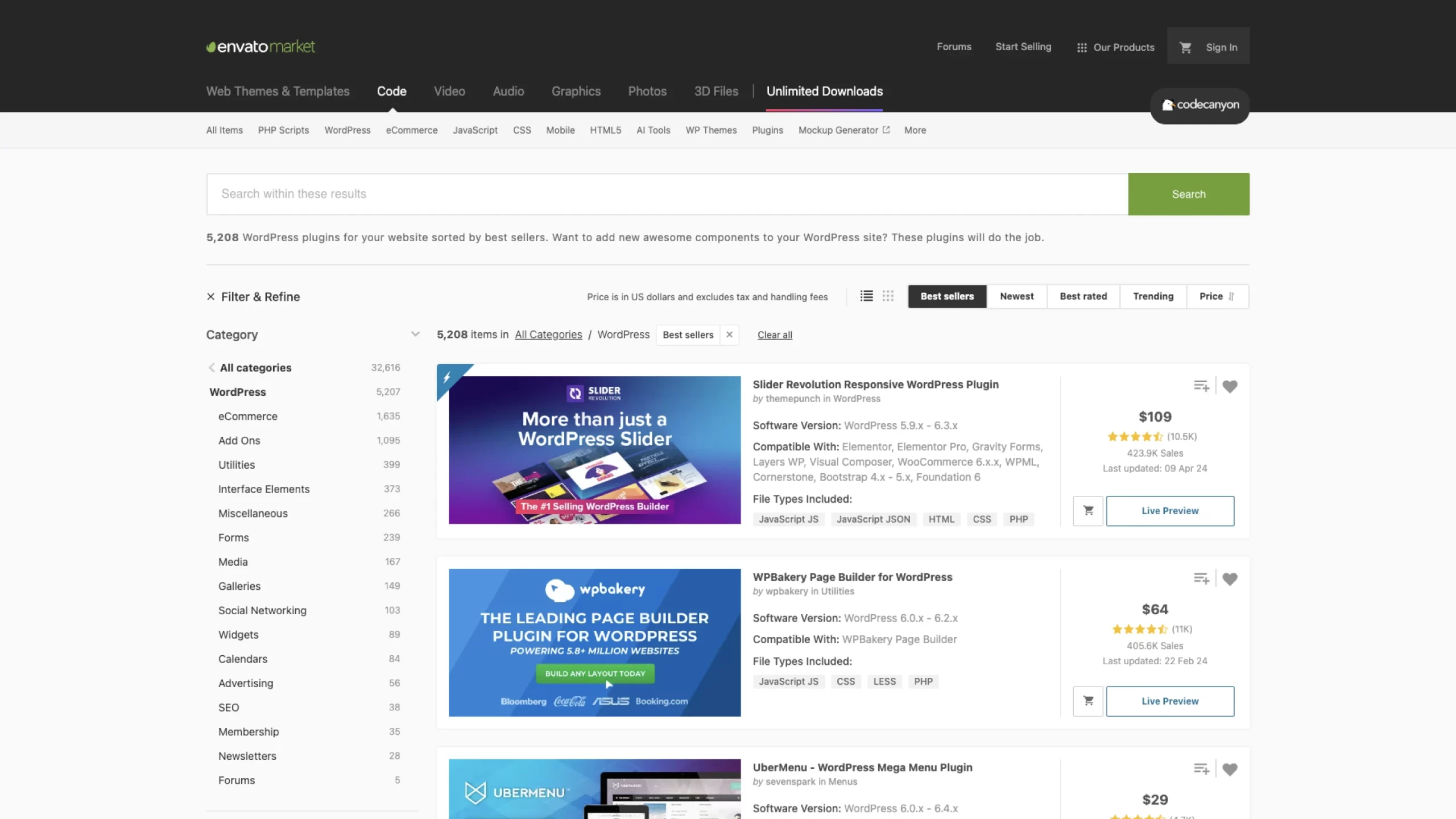
3. Sprawdź Kompatybilność
Następnie musimy dokładniej zbadać pluginy z Twojej listy. Zaczyna się to od sprawdzenia, czy pluginy są kompatybilne z Twoją konfiguracją WordPress.
Odwiedź stronę katalogu Plugin WordPress dla każdego pluginu i spójrz na pudełko informacyjne po prawej stronie. Tutaj możesz zobaczyć:
- Wersje WordPress, z którymi testowano wtyczkę
- Wersje PHP, które obsługuje
- Języki, które może obsłużyć
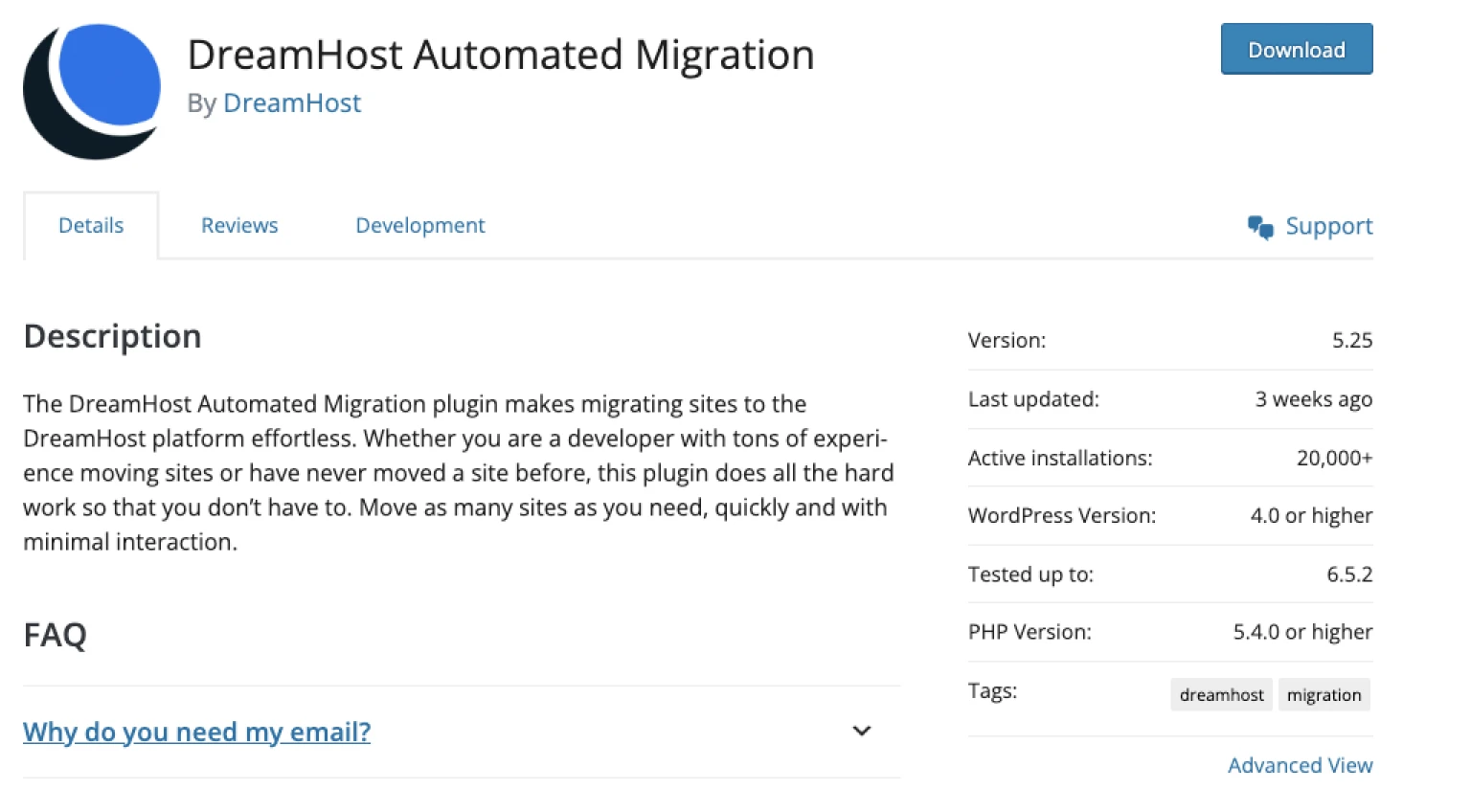
Upewnij się, że te dane są zgodne z Twoją stroną. Możesz potrzebować sprawdzić u swojego dostawcy hostingu, do której wersji PHP masz dostęp.
W głównym opisie pluginu po lewej stronie, sprawdź, czy twórca wspomniał o jakichkolwiek konfliktach z innymi pluginami. Jeśli któryś z zainstalowanych pluginów jest wymieniony, być może będziesz musiał rozważyć inne opcje.
4. Przeglądaj Opinie Użytkowników
Tak jak w przypadku zakupów na Amazon, warto zwrócić uwagę na recenzje użytkowników pluginów. Wysokie oceny są dobrym wskaźnikiem jakości, podczas gdy negatywne recenzje mogą wskazywać na problemy techniczne.
Dla każdego pluginu na Twojej liście, zwróć uwagę na ocenę gwiazdkową. Jest ona wymieniona pod nazwą każdego pluginu w wynikach wyszukiwania oraz po prawej stronie stron pluginów.
Zachęcamy również do zapoznania się z niektórymi recenzjami pozostawionymi przez użytkowników. Możesz to zrobić, otwierając stronę pluginu, a następnie klikając Zobacz wszystkie> obok Oceny w prawej kolumnie.
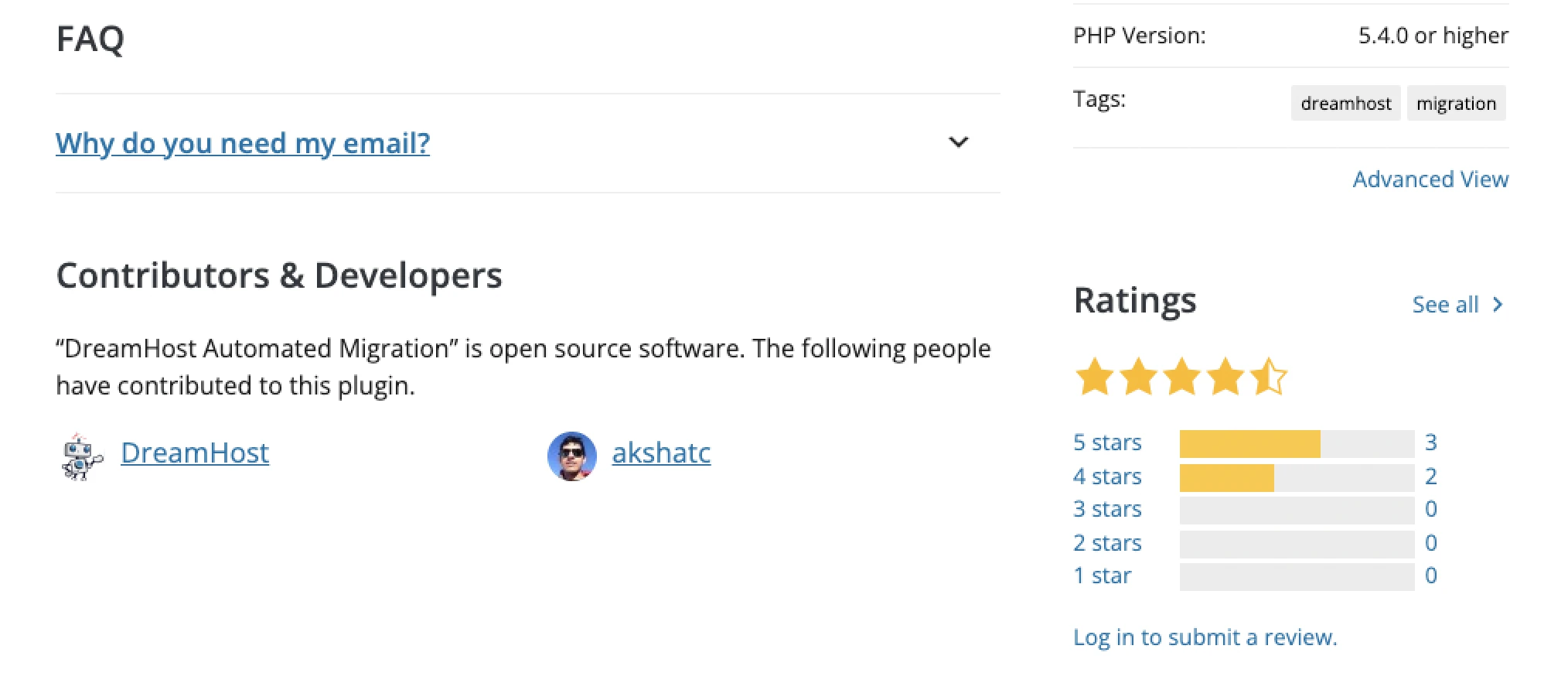
Te pisemne oceny mogą ujawnić, co użytkownicy lubią i czego nie lubią w pluginie. Możesz nawet znaleźć recenzję napisaną przez kogoś, kto ma podobne potrzeby do Twoich!
5. Szukaj Aktualizacji i Wsparcia
Nawet jeśli wszystko wydaje się różowe na powierzchni, generalnie powinieneś unikać wtyczek, które nie były aktualizowane od pewnego czasu.
Największy powód to fakt, że zagrożenia w internecie zmieniają się z biegiem czasu, a programiści muszą dostosować kod, aby utrzymać bezpieczeństwo. Brak konserwacji na przestrzeni lat również sugeruje, że programista nie jest bardzo zaangażowany w projekt. Jeśli coś poszłoby nie tak z pluginem, mogą nie spieszyć się z naprawieniem problemu.
Możesz sprawdzić historię aktualizacji dowolnego pluginu, przechodząc na stronę Katalogu i patrząc na informacyjne okienko po prawej stronie. Tutaj możesz zobaczyć, kiedy miała miejsce ostatnia aktualizacja.
Przewiń w dół, a zobaczysz podsumowanie wsparcia pluginu. Pokazuje to, ile problemów zostało rozwiązanych przez dewelopera w ciągu ostatnich dwóch miesięcy — dobry wskaźnik zaangażowania.
Klik Zobacz forum wsparcia tutaj, a będziesz mógł sam zobaczyć wnioski o wsparcie. Jeśli zauważysz wiele problemów, szczególnie związanych z Twoimi przypadkami użycia, zastanów się dwa razy zanim zdecydujesz się na dodanie tego pluginu.
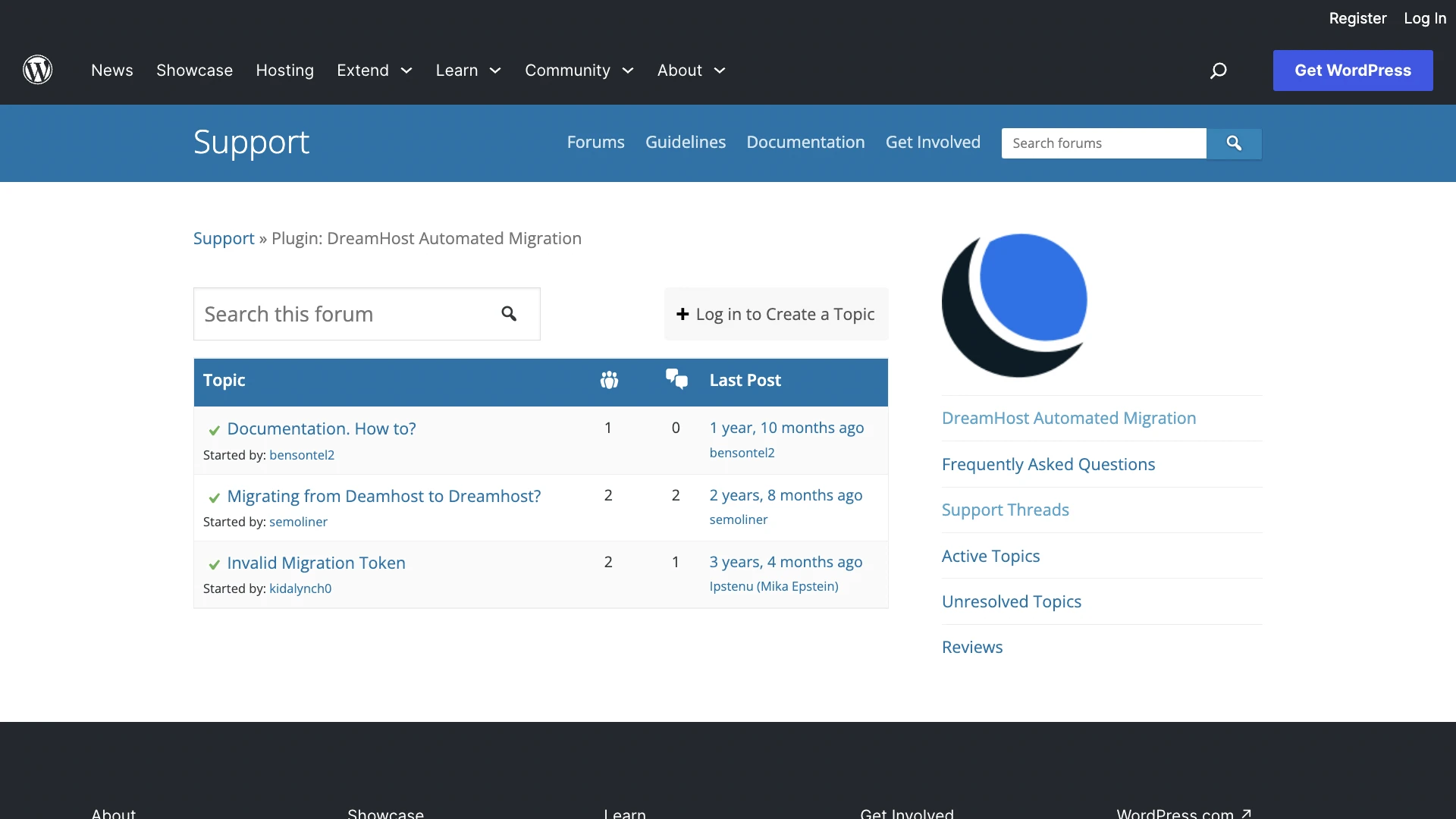
Jeśli rozważasz płatne pluginy lub wersje premium, upewnij się, że sprawdziłeś politykę wsparcia przed zainwestowaniem zarobionych pieniędzy!
6. Testuj swój Plugin (Opcjonalnie)
Na tym etapie twoja lista powinna być już naprawdę krótka. Ostateczna decyzja zależy od dokładnego zestawu funkcji, których szukasz, oraz informacji, które zebrałeś w tym procesie.
Jeśli chcesz być całkowicie pewien, że masz odpowiednią opcję, możesz wypróbować swój wybór na stronie staging. (To jest replika Twojej działającej strony, gdzie możesz bezpiecznie eksperymentować.)
Po ustawieniu twojej tymczasowej strony, po prostu zainstaluj wybrany plugin jak zwykle, aby sprawdzić, czy działa poprawnie z twoim motywem oraz innymi pluginami.
7 Wskazówek dla Lepszego Zarządzania Pluginami
Bycie ostrożnym przy dodawaniu nowych elementów może pomóc uniknąć niektórych pułapek związanych z nadmiarem pluginów, ale co jeśli masz już zainstalowane mnóstwo pluginów?
Tak jak nauczyciel przedszkola podczas wycieczki, będziesz musiał ustalić pewne zasady i wykazać się autorytetem. Oto kilka ważnych wskazówek, jak okiełznać Twoją zbuntowaną klasę pluginów:
1. Przeprowadzaj regularne audyty pluginów
Nie pozostawiaj martwego drewna. Pluginy, które nie służą już żadnemu celowi, powinny być usunięte przy pierwszej okazji.
Zalecamy ustalenie daty w swoim dzienniku co kilka miesięcy na audyt pluginów. To jest Twoja szansa, aby ocenić swoją obecną selekcję i znaleźć wszelkie możliwości usprawnienia folderu z pluginami.
Jeśli znajdziesz plugin, który nie jest użyteczny, nie dezaktywuj go tylko. Pliki nadal tam są, zajmują miejsce na Twoim koncie hostingowym i stanowią zagrożenie bezpieczeństwa. Usuń go!
2. Pozostań na bieżąco
Jest dobry powód, dla którego programiści wypuszczają aktualizacje. Nie chodzi o to, aby cię niepokoić. Chodzi faktycznie o naprawę wszelkich błędów i problemów z bezpieczeństwem, które mogą się pojawić.
Dlatego tak ważne jest, aby być na bieżąco z aktualizacjami. Pozostawienie swojej strony bez zmian przez zaledwie kilka miesięcy może być wystarczające, aby spowodować poważne problemy.
Tak jak w przypadku audytu wtyczek, zaplanuj w kalendarzu sprawdzanie aktualizacji. Rób to częściej, na przykład raz w miesiącu. Jednocześnie możesz sprawdzać aktualizacje swojego motywu lub WordPressa.
Jeśli nie widzisz siebie przestrzegającego tego harmonogramu, rozważ ulepszenie do Zarządzany Hosting WordPress. W ramach naszych planów w DreamHost, zajmujemy się aktualizacjami za ciebie i informujemy cię o nich poprzez powiadomienia e-mail.
Jeśli napotkamy jakiekolwiek problemy w trakcie procesu, przywrócimy Twoją stronę do stanu początkowego i poinformujemy Cię o tym.
3. Monitoruj wydajność swojej strony
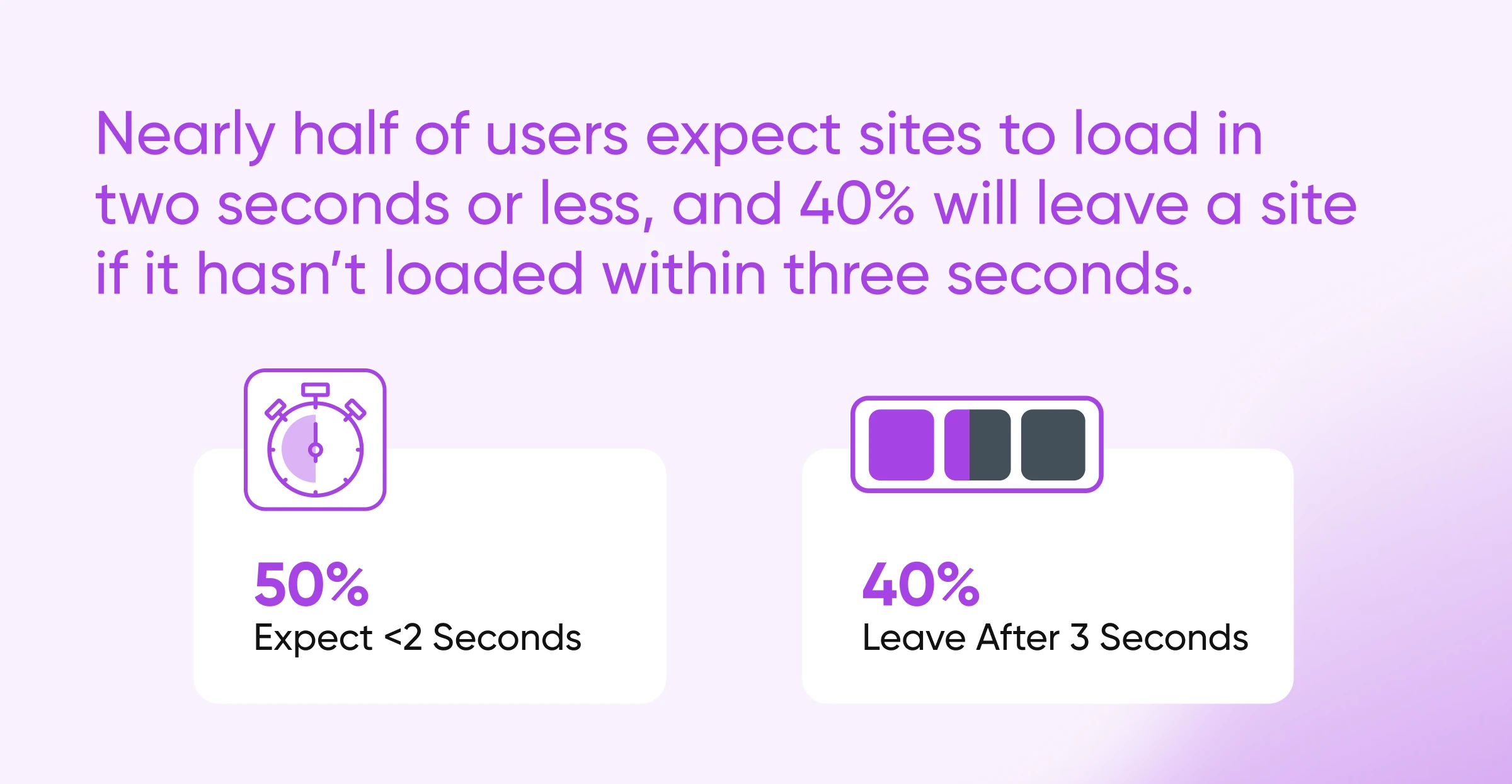
Jak wiesz, kiedy osiągniesz przesyt pluginów? Spadek wydajności strony jest prawdopodobnie najlepszym wskaźnikiem. Dlatego też, monitorowanie twoich metryk na przestrzeni czasu jest mądrym posunięciem.
Szczególnie ważne jest sprawdzenie wydajności przed i po instalacji nowych pluginów. Niektóre mogą mieć znikomy wpływ, podczas gdy inne mogą znacznie wydłużyć czas ładowania do nieakceptowalnych poziomów. Dokonując zapisu, możesz ocenić, czy zachować nowy dodatek, czy szukać innej opcji.
Nawet jeśli nie zmieniasz swojego wyboru pluginów, warto sprawdzać swoje statystyki od czasu do czasu. Główne nowe wersje pluginów czasami wprowadzają podstawowe funkcje, które zwiększają ciężar Twojej strony, a niektóre darmowe pluginy mają w sobie premium funkcje.
Jeśli zauważysz, że twoje wyniki PageSpeed spadają, rozważ usunięcie mniej ważnych pluginów.
4. Diagnozuj Konflikty
W wielu przypadkach, dwa pluginy z konkurującymi funkcjami nadal będą dobrze działać. Jednak mogą nie zachowywać się idealnie. To obejmuje tworzenie dodatkowych zadań przetwarzania, które pogarszają wydajność.
Istnieją dwa główne sposoby sprawdzania kompatybilności między twoimi pluginami a twoim motywem:
- Korzystaj ze strony staging: Skonfiguruj stronę staging i aktywuj różne pluginy jednocześnie, aby znaleźć konflikty
- Korzystaj ze sprawdzarki kompatybilności: Ironia, możesz zainstalować dodatkowy plugin, który znajduje możliwe konflikty
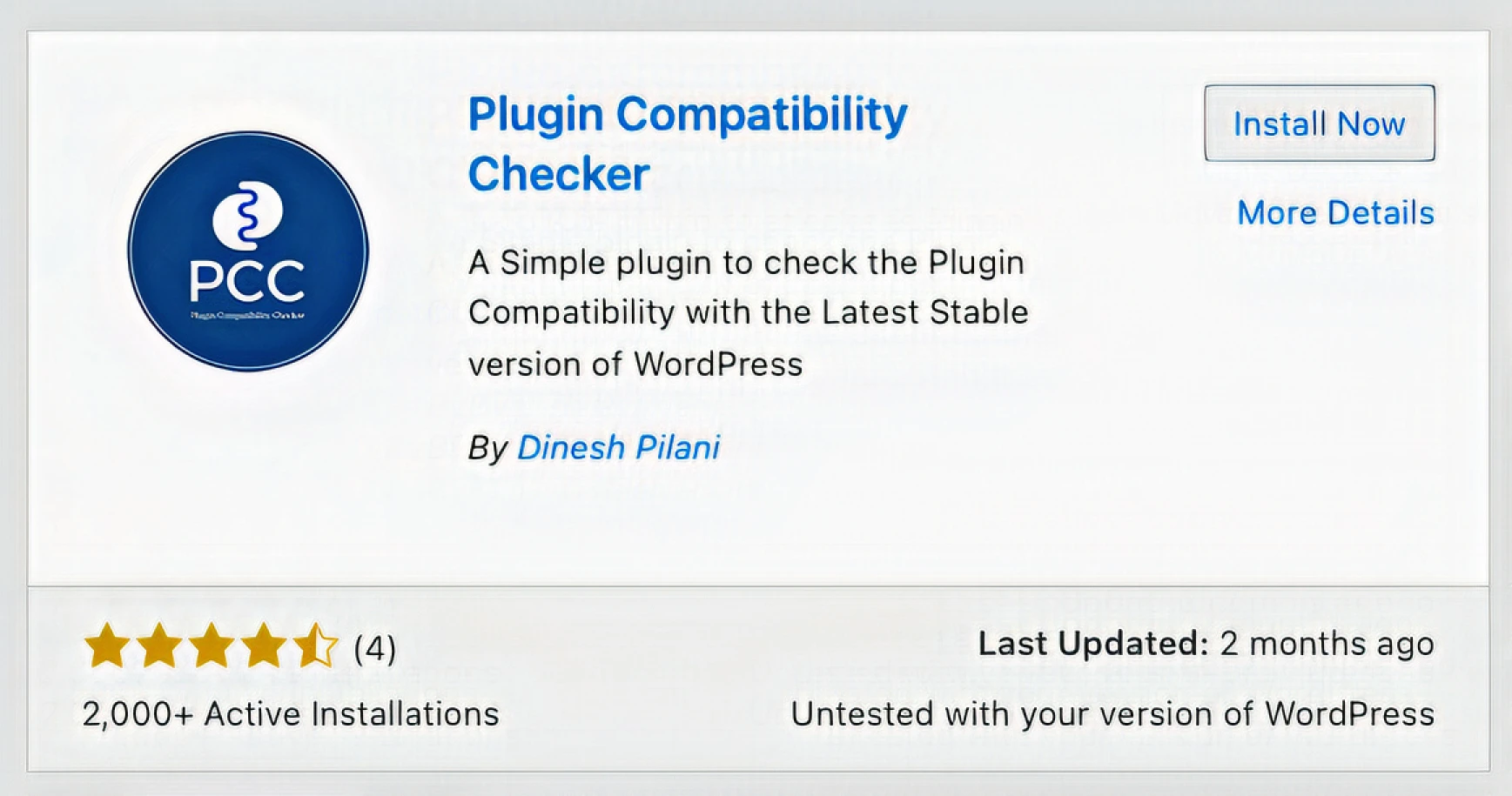
Druga opcja jest łatwiejsza, ale nie niezawodna. Jeśli naprawdę chcesz zgłębić przyczyny problemów, z którymi się spotykasz, tymczasowa strona jest najlepszym rozwiązaniem.
5. Konsolidacja Pluginów
Przewijając listę swoich wtyczek, możesz zauważyć, że posiadasz kilka narzędzi, które wykonują podobne zadania. W takich przypadkach, być może będziesz w stanie połączyć swoje wybory.
Jako ogólna zasada, jeden większy plugin o wielu funkcjach jest lepszy niż trzy mniejsze pluginy, z których każdy wykonuje określone zadania.
Załóżmy, że używasz wtyczki typu slider na swoją stronę główną oraz wtyczki galerii dla portfolio na tej samej stronie. Istnieje szeroki zakres wtyczek, które mogą obsłużyć oba zadania, więc możesz być w stanie połączyć dwa narzędzia w jedno.
To samo dotyczy wielu wtyczek optymalizacyjnych. Może używasz Yoast SEO do optymalizacji treści i innej wtyczki do sprawdzania uszkodzonych linków; mogłbyś zastąpić obie All in One SEO (AIOSEO).
6. Regularnie wykonuj kopie zapasowe
Kopie zapasowe są w zasadzie polisą ubezpieczeniową dla Twojej strony. Jeśli cokolwiek pójdzie nie tak, na przykład Plugins/plugin zachowują się niewłaściwie, możesz po prostu przywrócić najnowszą zarchiwizowaną wersję.
Aby nie stracić dużo treści podczas tego procesu, niezbędne jest regularne wykonywanie kopii zapasowych Twojej strony — najlepiej codziennie.
Istnieją trzy sposoby na zrobienie tego:
- Ręcznie za pomocą Protokołu Bezpiecznego Przekazu Plików (SFTP): Jeśli połączysz się ze swoją stroną za pomocą klienta SFTP, możesz po prostu skopiować wszystkie pliki na swoje urządzenie. Pamiętaj również, aby wykonać kopię zapasową swojej bazy danych
- Za pomocą wtyczki do kopii zapasowych: Narzędzia takie jak UpdraftPlus pozwalają harmonogramować kopie zapasowe z poziomu obszaru administracyjnego WordPressa
- Przez dostawcę hostingu: Niektórzy dostawcy hostingu oferują ręczne i automatyczne kopie zapasowe jako funkcjonalność. W DreamHost oferujemy kopie zapasowe jednym kliknięciem na wszystkich kontach oraz codzienne automatyczne kopie zapasowe w zarządzanych planach WordPress
Korzystanie z automatycznego rozwiązania gwarantuje, że nie przegapisz przypadkowo swojego harmonogramu kopii zapasowych, a także zwalnia cię z obowiązku wykonywania kopii zapasowych każdego dnia!
7. Użyj Menadżera Pluginów
Czy wiesz, że możesz wyłączyć pluginy dla konkretnych stron i postów? Możesz to zrobić za pomocą menedżera pluginów.
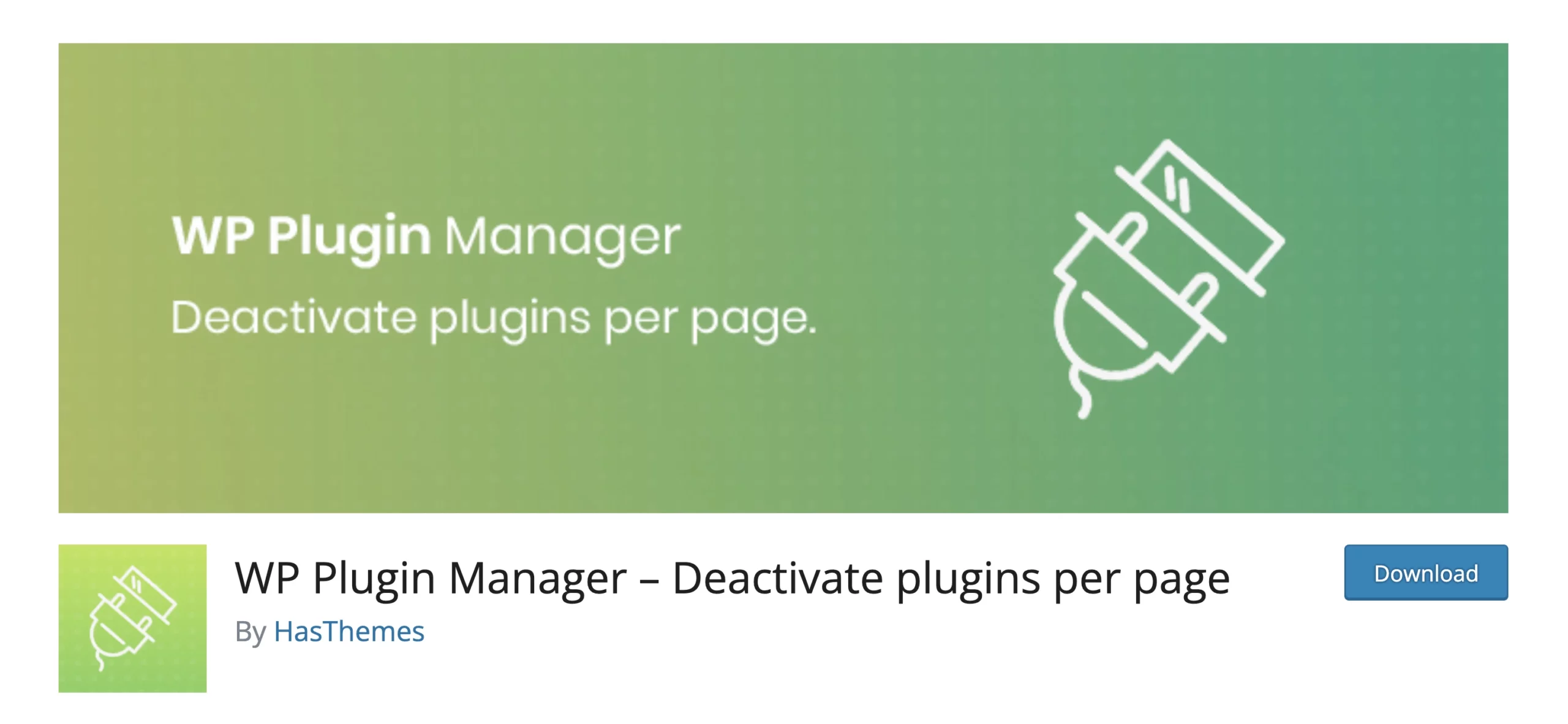
To oznacza, że możesz nadal korzystać z obszernej selekcji pluginów, bez negatywnego wpływu na wydajność Twojej strony. Niektóre narzędzia w tej kategorii pomagają również śledzić aktualizacje i nowe wersje, co ułatwia diagnozowanie nowych problemów.
Najczęściej Zadawane Pytania dotyczące Pluginów WordPress
Omówiliśmy wiele zagadnień w tym przewodniku, prawda? Niemniej jednak, temat zarządzania wtyczkami WordPress jest dość obszerny. Podsumowując, oto odpowiedzi na niektóre często zadawane pytania:
Ile Pluginów To Za Dużo?
Pluginy różnią się znacznie pod względem rozmiaru, funkcjonalności i jakości. Dlatego podanie jednoznacznej liczby jest prawie niemożliwe.
Jeśli mówimy średnio, do 10-12 wysokiej jakości pluginów prawdopodobnie nie spowoduje większych problemów. Upewnij się, że unikasz instalowania wielu pluginów, które robią to samo (np. dwóch pluginów SEO lub kilku pluginów do tworzenia kopii zapasowych).
W większości przypadków do 20 wtyczek będzie w porządku. Możesz zauważyć niewielkie opóźnienie w ładowaniu strony, chociaż te efekty można zmniejszyć, optymalizując witrynę, uruchamiając pamięci podręczne i korzystając z funkcji takich jak leniwe ładowanie.
Niektóre strony biznesowe używają nawet 50+ pluginów. Ale na tym etapie zaczynasz odczuwać ciężar konserwacji. Chyba że jesteś ekspertem WordPress, jest również dość trudno zarządzać tak wieloma pluginami bez napotkania konfliktów i niekompatybilności. Absolutnie musisz wiedzieć, co robisz i wybierać każdy plugin mądrze.
TL;DR: Wszystko do 12 pluginów będzie bezpieczne. Do 20 pluginów powinno być w porządku, jeśli wybierzesz mądrze i zoptymalizujesz swoją stronę. Powyżej tej liczby będzie wymagało znaczącej ilości pracy do utrzymania.
Jakie są niezbędne wtyczki WordPress?
Strony WordPress różnią się tak bardzo, że trudno jest zalecić jakiekolwiek pluginy, które będą działać dla każdego.
Mimo to, następujące pluginy oferują naprawdę przydatne funkcje, które ulepszą większość stron:
- Jetpack: Stworzony przez jednego z największych wkładających w WordPress, ten zestaw narzędzi zapewnia ulepszenia dla bezpieczeństwa, szybkości, przycisków udostępniania i więcej
- EWWW Image Optimizer: Ten plugin automatycznie optymalizuje każdy przesłany plik obrazu, aby ładował się szybciej
- WPForms: Chcesz, aby odwiedzający i klienci się z Tobą skontaktowali? Ten plugin pomaga tworzyć niestandardowe formularze za pomocą edytora przeciągnij i upuść
- WooCommerce: Niepodważalny król wśród pluginów e-commerce dla WordPress
- Spectra: Ten plugin do budowy wizualnej dodaje ponad 30 bloków i szablonów do Natywnego Edytora Stron WordPress
- WP Mail SMTP: Zainstaluj ten plugin, aby skonfigurować WordPress dla SMTP, co zwiększa szanse dotarcia do Twojej listy e-mailowej
- WP Super Cache: Jeśli Twój plan hostingowy nie obejmuje już pamięci podręcznej, ten plugin jest najlepszą alternatywą
Czy wszystkie pluginy z WordPress.org są bezpieczne?
Oficjalny katalog Plugin jest prawdopodobnie najbezpieczniejszym miejscem do szukania pluginów, ale nie jest idealny.
Historia aktualizacji jest zazwyczaj dobrym wskaźnikiem. Jeśli plugin nie był odnawiany od kilku lat, kod może być niebezpieczny. W przypadku wątpliwości, ludzie zazwyczaj zgłaszają zagrożenia na forach, więc upewnij się, że tam sprawdzisz.
Pluginy WordPress? Obchodź się z nimi ostrożnie
Aby podsumować wszystko, co omówiliśmy w tym przewodniku, wtyczki WordPress mogą znacznie poprawić Twoją stronę. Sztuką jest używanie ich z umiarem. Jeśli zainstalujesz tylko narzędzia, których potrzebujesz i będziesz regularnie przeprowadzać konserwację, nie powinieneś napotkać potencjalnych problemów związanych z nadmiarem wtyczek.
Pamiętaj, że Twój dostawca hostingu może mieć tu swoją rolę. W DreamHost oferujemy zarządzane plany w celu pomocy w aktualizacji Twoich pluginów. Oferujemy również funkcje hostingu, które sprawiają, że niektóre pluginy stają się zbędne; na przykład nasze automatyczne kopie zapasowe.
Tak samo ważne jest to, że nasz ekspert od wsparcia jest dostępny, aby pomóc 24/7, jeśli kiedykolwiek pojawią się jakiekolwiek problemy z Twoją stroną.
Zapisz się już dziś już od 2.59 USD/miesiąc, aby odkryć, jakie to uczucie mieć świetny hosting!

Ułatwiamy Ci pracę z WordPress
Zostaw nam migrację Twojej strony, instalację WordPress, zarządzanie bezpieczeństwem i aktualizacjami oraz optymalizację wydajności serwera. Teraz możesz skupić się na tym, co najważniejsze: rozwijaniu swojej strony internetowej.
Sprawdź Plany
